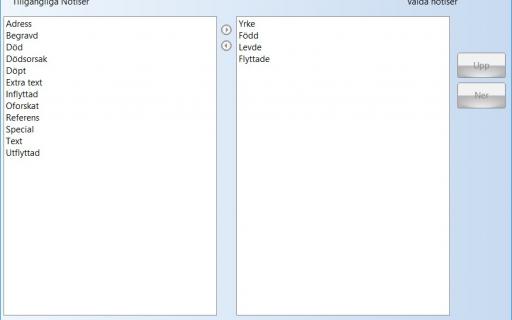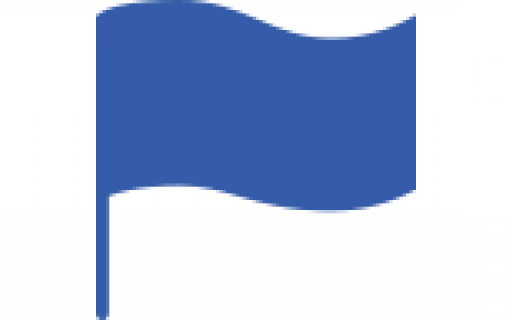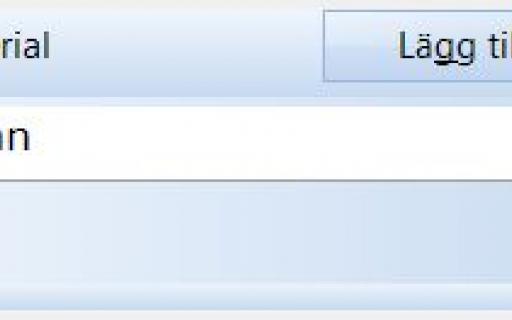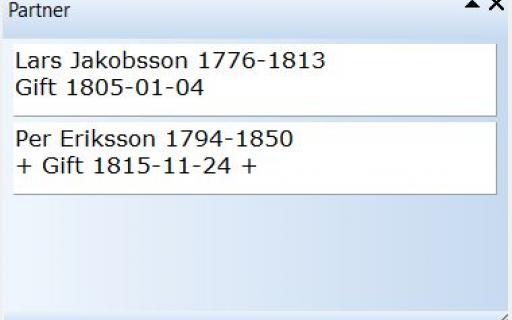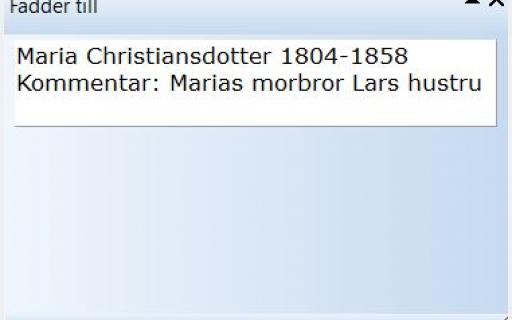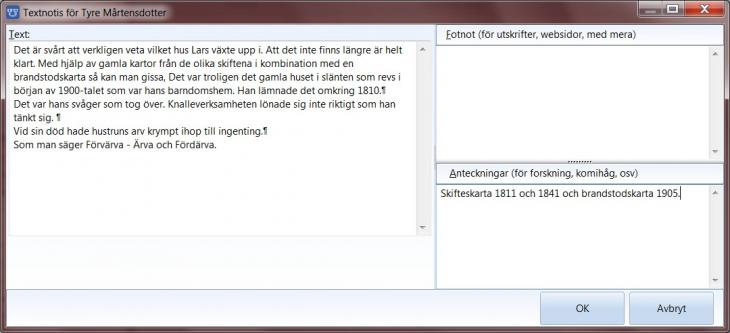
Notistyper för löpande text
Det finns fem olika notistyper för löpande text där du själv bestämmer hur de ska användas.
- Text är äldst och därför används den här som exempel.
- Extra text är tänkt för dina egna funderingar som du inte planerar att dela med dig av men inget hindrar dig från det.
- Boktext är tänkt för att tas med i en bok.
- Webbtext är tänkt för att tas med i en släktpresentation på webben.
- Hypotes är tänkt för att kunna dokumentera de slutsatser du har kommit fram till men som du ännu inte är säker på att det verkligen är så.
De tre sista notistyperna är nya från Disgen 2019. I en bok vill man kanske skriva mer personligt. På webben vill man kanske inte dela med sig lika mycket. Eftersom alla notistyperna är valbara i olika utskrifter så kan samma sak stå i flera notiser men anpassat för situationen de ska läsas i. Textnotisen kan då användas för sådan text som man vill ta med både i en bok och i en släktpresentation på webben. Du bestämmer hur du vill använda dem.
Du kan skapa flera notiser av samma sort och lägga dem i levnadsbeskrivningen på den plats som passar. Ofta väljer man att lägga dem i tidsordning blandat med andra notistyper som levde och flyttade osv.
Vi kallar alla de ovan beskrivna notiserna för textnotiser för att slippa upprepa alla fem varianterna varje gång vi skriver om dem. De hanteras alla likadant.
Registrera en textnotis
Notiser registreras ifrån personöversiktens panel för levnadsbeskrivning. Öppna Personöversikten för den person där textnotisen ska registreras genom att dubbelklicka på centrumpersonen i Familjeöversikten, klicka höger musknapp på önskad person och välj Visa person-/relationsöversikt i snabbmenyn som kommer upp eller markera personen och tryck mellanslag.
Markera den notis du vill att den nya notisen ska läggas efter. Klicka på Lägg till notis i titelraden i panelen Levnadsbeskrivning och välj Text i listan som kommer upp.
Fyll i Text. Det finns ett antal redigeringskommandon du kan använda som finns beskrivna längre ner. Läs också om hur du kan redigera texten i Textfält, Fotnot och Anteckningar i guiden Återkommande funktioner.
Fyll i något i Fotnot om du vill kunna välja att skriva ut det som en fotnot i dina utskrifter.
Fyll i något i Anteckningar. Det går också att få med i vissa utskrifter men tanken med fältet är att du där kan skriva ner minnesanteckningar som hjälper dig att forska vidare vid ett senare tillfälle eller annat som du vill komma ihåg men normalt inte tänker dela med dig av.
Avsluta med att trycka på OK för att spara notisen i databasen.
Observera plustecknet till höger i notisen. Det finns där för att visa att du har skrivit något i Fotnot och/eller i Anteckningar.
Redigeringskommandon som påverkar utskriften av textnotiser
I den text som Disgen skriver ut kan redigeringskommandon infogas. Den främsta användningen är i textnotiserna men du kan också använda dem i andra notiser. Redigeringskommandon fungerar även på text som tas in från fil (se nedan), men inte i text som skrivs ut som fotnoter.
Ett redigeringskommando inleds med en vänstervinkel (<) och avslutas med en högervinkel (>). Själva kommandot består av två bokstäver som alltid måste skrivas stora. Efter de två bokstäverna kompletteras vissa kommandon med ett tal eller en text. Ett redigeringskommando måste i sin helhet rymmas på en rad.
Här följer en lista på redigeringskommandon som finns.
<EDååååmmdd>
Extra datum. Används när du vill få ett datum i texten att redigeras på samma sätt som datum i till exempel födelsenotiser.
<EO...>
Extra ort. Innehållet skrivs ut i texten och förs till ortsregistret. För detaljer om formatet, se nedan.
<EP...>
Extra person. Innehållet skrivs ut i texten och förs till personregistret. För detaljer om formatet, se nedan.
<FIfilnamn>
Infogar text från en fil vid utskrift. Texten måste vara vanlig text i ANSI-kod (den teckenkod som Windows använder). Du kan inte använda text som du skapat i en ordbehandlare och sparat på vanligt sätt. En sådan fil har ett format som Disgen inte förstår. Många ordbehandlare har dock möjlighet att spara till vanlig text. Texten kan innehålla redigeringskommandon, dock inget ytterligare FI-kommando.
Observera: Om du anger ett enkelt filnamn, till exempel "ORD.TXT" så förutsätter Disgen att den filen ligger i datamappen.
Alternativt kan du ge en fullständig sökväg, dock helst inte s.k. relativ sökväg.
<NR>
Mata fram till ny rad.
<NRn>
Mata fram n nya rader.
<ORtext>
Texten kommer att sättas ut som om den vore ett enda ord. På detta sätt kan man komma förbi den radplanering som Disgen annars gör.
Formatet för EO och EP
Inom vinklarna anges delar av namnet med konstruktionen =n...= där n är en siffra som anger ordningen i registret. I den utskrivna texten skrivs allt inom vinklarna i den ordning de står (med likhetstecknen borttagna).
Numren betyder för ort: 0-obestämt, 1-torp, 2-gård, 3-by, 5-socken, 6-härad, stad, 7-län, 8-land, 9-reserv.
Numren betyder för person: 1-Efternamn, 2-Förnamn, 3-Yrke
Exempel:
<EP=3Bonden= =2Olof= =1Andersson=> ger vid utskrift Bonden Olof Andersson och till registret Andersson, Olof - Bonden.
<EOSäteriet =2Långåker= i =5Kållered= sn> ger vid utskrift Säteriet Långåker i Kållered sn och till registret Långåker, Kållered.
Således kan du ganska fritt välja hur den löpande texten skall se ut och ändå få korrekt utseende i registret.
Att tänka på
Du bör undvika att använda de fyra tecknen < > = och $ i löpande text för att inte få dem tolkade som redigeringskommandon eller språkval.